Windows 10, şüphesiz işlevsellik anlamında zengin bir işletim sistemi. Bununla birlikte bazı işlevler, Microsoft tarafından isteğinize bağlı olarak sunuluyor. Dolayısıyla çok sık kullanılmayan bu işlevlere erişmek için, önce onları etkin hale getirmeniz gerekiyor.
İşinize yaramayacak işlevleri etkinleştirmenin bir anlamı elbette yok. Bu işlevlerden bazıları, daha çok şirketlere veya eğitim sektörüne yönelik. Ancak Internet Explorer, Windows Media Player, WordPad gibi bazı eski programlar da artık isteğe bağlı olarak sunuluyor.
Belki kafa karıştırıcı, ancak Windows 10'un isteğe bağlı işlevlerini iki farklı yerden yönetebiliyorsunuz: Yeni Ayarlar penceresinden ve eski Denetim Masası üzerinden. İşlevlerin bazıları her ikisinde de bulunurken, bazıları sadece birinde görünüyor.
Windows 10'da İsteğe Bağlı İşlevleri Etkinleştirme
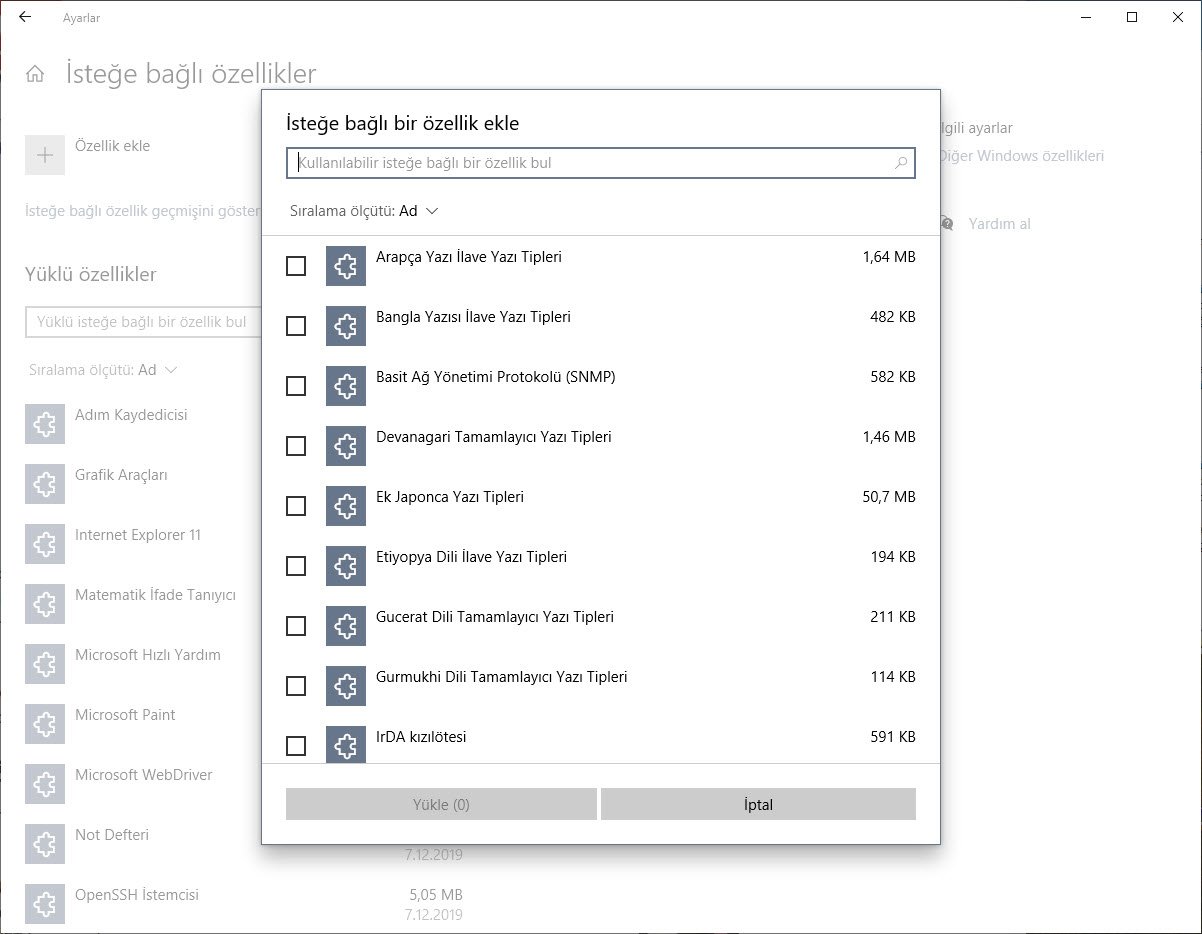
İsteğe bağlı işlevlere Ayarlar üzerinden ulaşmak için Windows + I klavye kısayolunu kullanın ve Uygulamalar > İsteğe bağlı özellikler yolunu izleyin. Burada yüklü işlevleri göreceksiniz. İsteğe bağlı bir işlev eklemek için üstteki Özellik ekle'ye tıklayın.
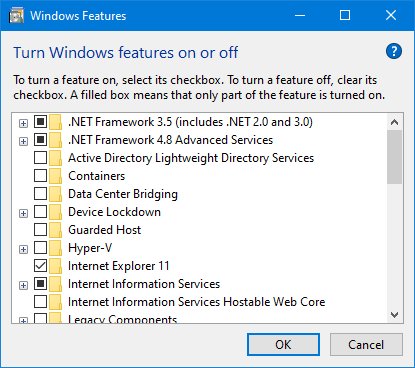
Denetim Masası üzerindeki İsteğe bağlı özellikler penceresine hızla ulaşmak için Win + R'ye basın ve optionalfeatures yazıp, Enter'a basın. İşlevleri etkinleştirmek için yanındaki kutucuğu işaretleyebilirsiniz. Boş kutucuk, işlevin yüklü olmadığı / devre dışı olduğu anlamına geliyor.
Değişiklik yaptıktan sonra bunları uygulamak için Tamam'a tıklayın. Yükleme veya kaldırma işlemi sonrasında sistemi yeniden başlatmanız istenebilir.
